Adatmegőrzési szabályzat beállítása a nem megjelölt jegyzékfájlokhoz
Azure Container Registry megőrzési szabályzatot állíthat be olyan tárolt képjegyzékekhez, amelyek nem rendelkeznek társított címkével (címkével nem rendelkező jegyzékfájlokkal). Ha engedélyezve van egy adatmegőrzési szabályzat, a beállításjegyzékben lévő nem megjelölt jegyzékfájlokat a rendszer automatikusan törli a beállított napok száma után. Ez a funkció megakadályozza, hogy a beállításjegyzék olyan összetevőket töltsön fel, amelyekre nincs szükség, és így megtakaríthatja a tárolási költségeket.
Az Azure Cloud Shell vagy az Azure CLI helyi telepítésével futtathatja az ebben a cikkben szereplő parancsokat. Ha helyileg szeretné használni, a 2.0.74-es vagy újabb verzióra van szükség. A verzió azonosításához futtassa a következőt: az --version. Ha telepíteni vagy frissíteni szeretne: Az Azure CLI telepítése.
A nem megjelölt jegyzékek adatmegőrzési szabályzata jelenleg a Prémium szintű tárolóregisztrációs adatbázisok előzetes verziója. A beállításjegyzék szolgáltatási szintjeiről további információt a Azure Container Registry szolgáltatási szintek című témakörben talál.
Figyelmeztetés
Állítson be egy adatmegőrzési szabályzatot óvatosan – a törölt képadatok nem állíthatók vissza. Ha olyan rendszerekkel rendelkezik, amelyek jegyzék-kivonat alapján kérik le a rendszerképeket (a rendszerkép nevével ellentétben), nem szabad adatmegőrzési szabályzatot beállítani a nem megjelölt jegyzékfájlokhoz. A nem megjelölt képek törlése megakadályozza, hogy ezek a rendszerek leküldjék a lemezképeket a beállításjegyzékből. A jegyzékfájl lekérése helyett fontolja meg egy egyedi címkézési rendszer bevezetését, amely ajánlott ajánlott eljárás.
Tudnivalók a megőrzési szabályzatról
Azure Container Registry hivatkozik a jegyzékjegyzékben lévő jegyzékek számlálására. Ha egy jegyzékfájl nincs megjelölve, ellenőrzi a megőrzési szabályzatot. Ha egy adatmegőrzési szabályzat engedélyezve van, a rendszer várólistára helyez egy jegyzék-törlési műveletet, amely egy adott dátummal rendelkezik a szabályzatban beállított napok számának megfelelően.
Egy külön üzenetsor-kezelési feladat folyamatosan feldolgozza az üzeneteket, szükség szerint skálázva. Tegyük fel például, hogy egy 30 napos adatmegőrzési szabályzattal rendelkező beállításjegyzékben két, 1 órás különbségű jegyzékfájlt jelölt meg. Két üzenet lenne várólistán. Ezután 30 nappal később, körülbelül 1 órával később az üzenetek lekérhetők az üzenetsorból, és feldolgozva lesznek, feltéve, hogy a szabályzat még érvényben van.
Ha egy delete-enabled nem megjelölt jegyzékfájl attribútuma értékre falsevan állítva, a jegyzékfájl zárolva van, és a szabályzat nem törli.
Fontos
A megőrzési szabályzat csak a szabályzat engedélyezése után időbélyeggel ellátott, nem megjelölt jegyzékekre vonatkozik. A beállításjegyzékben a korábbi időbélyegekkel ellátott, nem megjelölt jegyzékek nem vonatkoznak a szabályzatra. A rendszerképadatok törlésének további lehetőségeiért lásd a tárolórendszerképek törlése Azure Container Registry című cikkben található példákat.
Adatmegőrzési szabályzat beállítása – parancssori felület
Az alábbi példa bemutatja, hogyan állíthat be adatmegőrzési szabályzatot az Azure CLI használatával a nem megjelölt jegyzékjegyzékekhez egy beállításjegyzékben.
Adatmegőrzési szabályzat engedélyezése
Alapértelmezés szerint nincs adatmegőrzési szabályzat beállítva egy tárolóregisztrációs adatbázisban. Adatmegőrzési szabályzat beállításához vagy frissítéséhez futtassa az az acr config megőrzési frissítés parancsot az Azure CLI-ben. Megadhatja, hogy hány nap legyen 0 és 365 között a nem megjelölt jegyzékek megőrzése érdekében. Ha nem ad meg több napot, a parancs alapértelmezés szerint 7 napot állít be. A megőrzési időszak után a rendszer automatikusan törli a beállításjegyzékben lévő összes nem megjelölt jegyzékfájlt.
Az alábbi példa 30 napos adatmegőrzési szabályzatot állít be a myregistry beállításjegyzékben lévő nem megjelölt jegyzékek esetében:
az acr config retention update --registry myregistry --status enabled --days 30 --type UntaggedManifests
Az alábbi példa egy szabályzatot állít be, amely törli a jegyzékfájlokat a beállításjegyzékben, amint az nincs megjelölve. Ezt a szabályzatot 0 napos megőrzési időtartam beállításával hozhatja létre.
az acr config retention update \
--registry myregistry --status enabled \
--days 0 --type UntaggedManifests
Adatmegőrzési szabályzat ellenőrzése
Ha 0 napos megőrzési időtartammal engedélyezi az előző szabályzatot, gyorsan ellenőrizheti, hogy törölték-e a nem megjelölt jegyzékfájlokat:
- Leküldhet egy tesztrendszerképet
hello-world:latesta beállításjegyzékbe, vagy helyettesíthet egy másik, ön által választott tesztképet. - A rendszerképet
hello-world:latestpéldául az az acr repository untag paranccsal oldhatja fel. A nem megjelölt jegyzékfájl a beállításjegyzékben marad.az acr repository untag \ --name myregistry --image hello-world:latest - Néhány másodpercen belül a rendszer törli a nem megjelölt jegyzékfájlt. A törlést úgy ellenőrizheti, hogy felsorolja a jegyzékfájlokat az adattárban, például az az acr manifest list-metadata paranccsal. Ha a tesztrendszerkép volt az egyetlen az adattárban, maga az adattár törlődik.
Adatmegőrzési szabályzat kezelése
A beállításjegyzékben beállított adatmegőrzési szabályzat megjelenítéséhez futtassa az az acr config retention show parancsot:
az acr config retention show --registry myregistry
Ha le szeretne tiltani egy adatmegőrzési szabályzatot egy beállításjegyzékben, futtassa az az acr config megőrzési frissítési parancsot, és állítsa be a következőt --status disabled:
az acr config retention update \
--registry myregistry --status disabled \
--type UntaggedManifests
Adatmegőrzési szabályzat beállítása – portál
A beállításjegyzék adatmegőrzési szabályzatát a Azure Portal is beállíthatja.
Adatmegőrzési szabályzat engedélyezése
- Lépjen az Azure-tárolóregisztrációs adatbázishoz. A Szabályzatok területen válassza a Megőrzés (előzetes verzió) lehetőséget.
- Az Állapot területen válassza az Engedélyezve lehetőséget.
- Jelöljön ki egy 0 és 365 közötti napok számát a nem megjelölt jegyzékfájlok megőrzéséhez. Válassza a Mentés lehetőséget.
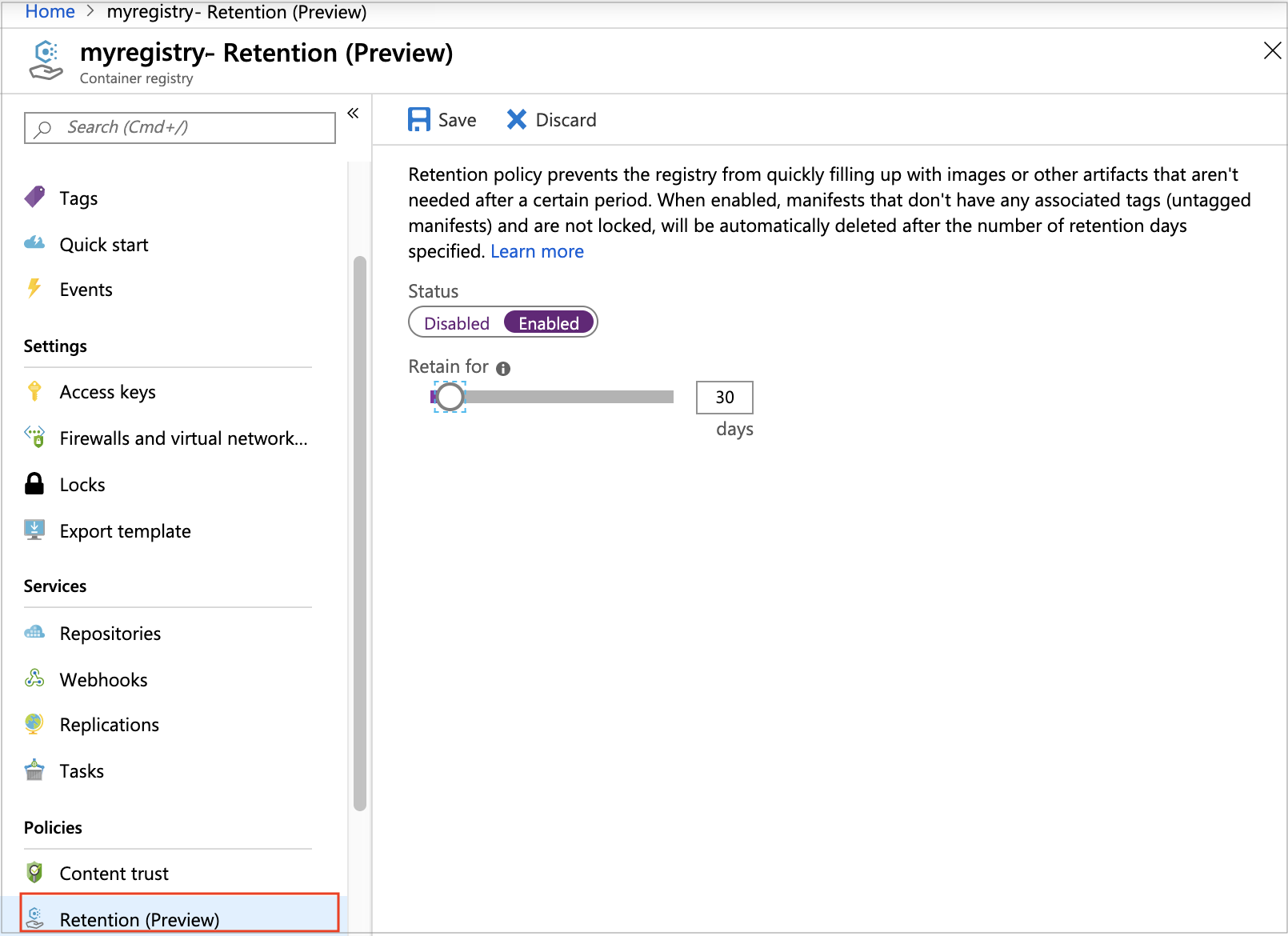
Adatmegőrzési szabályzat letiltása
- Lépjen az Azure-tárolóregisztrációs adatbázishoz. A Szabályzatok területen válassza a Megőrzés (előzetes verzió) lehetőséget.
- Az Állapot területen válassza a Letiltva lehetőséget. Válassza a Mentés lehetőséget.
Következő lépések
További információ a képek és adattárak törlésének lehetőségeiről a Azure Container Registry
Megtudhatja, hogyan törölhet automatikusan kijelölt képeket és jegyzékfájlokat egy beállításjegyzékből
További információ a rendszerképek és jegyzékjegyzékek beállításjegyzékben való zárolásának lehetőségeiről